Bermula Dengan Blender: Panduan Pemula

Perisian grafik 3D dengan pantas menjadi alat standard dalam senjata artis, terima kasih kepada perkembangan dalam kemudahan penggunaan dan kebolehcapaian.

Jika anda seorang pereka bentuk profesional, jurugambar, atau pembangun permainan video, anda perlu mempunyai monitor yang ditentukur. Tetapi apakah yang dimaksudkan untuk menentukur monitor? Dan mengapa anda perlu melakukannya?
Berikut ialah ringkasan ringkas tentang penentukuran warna monitor dan cara ia boleh memberi manfaat kepada anda.
Apabila anda melihat gambar pada sekeping kertas, anda tahu bahawa warna yang dicetak padanya akan kelihatan sama. Selagi anda menggunakan sumber cahaya yang sama, ia akan mempunyai ton dan rona yang sama tidak kira sesiapa yang melihatnya. Ini kerana semua orang melihat sehelai kertas yang sama.
Walau bagaimanapun, apabila bercakap tentang foto digital, ini bukan jaminan bahawa orang lain yang melihat imej yang sama pada skrin mereka akan melihat warna yang sama seperti yang anda lakukan pada imej anda. Ini kerana tidak semua paparan dibuat sama, walaupun oleh pengeluar yang sama.

Setiap monitor menghasilkan output warna yang sedikit berbeza. Pada sesetengah skrin, gambar mungkin kelihatan hangat, tetapi pada skrin lain, ia akan kelihatan sejuk. Skrin lain akan menunjukkan warna hijau, manakala skrin lain mempunyai cast kemerahan.
Semuanya bergantung kepada cara pengilang membuat paparan. Dan untuk menyelesaikannya, para profesional mencipta cara untuk menentukur monitor mereka.
Penentukur warna ialah spektrofotometer kecil yang tergantung di hadapan skrin anda. Apl pendamping penentukur akan menghasilkan kelabu dan warna yang berbeza untuk diukur oleh penentukur apabila diaktifkan. Ia kemudian akan membetulkan warna yang ditunjukkan oleh monitor anda melalui perisiannya, dan kemudian menyimpannya sebagai profil warna.
Berkaitan: Apakah Gamut Warna?
Malah monitor LED mengalih keluaran warnanya dari semasa ke semasa, jadi anda harus menentukurkannya dengan kerap. Keperluan minimum untuk pembetulan warna profesional adalah sekali setiap enam bulan, tetapi dinasihatkan untuk melakukannya setiap bulan. Ini memastikan kerja anda mempunyai warna yang paling tepat pada setiap masa.

Jika anda tidak menentukur monitor anda, terdapat kemungkinan besar anda tidak melihat perkara seperti yang sepatutnya. Contohnya, mungkin paparan anda menunjukkan matahari terbenam yang sempurna; ia mempunyai jumlah warna kuning dan oren yang sesuai, menawarkan kehangatan matahari terbenam.
Tetapi jika skrin anda tidak ditentukur, foto sebenar mungkin kebiruan dan sejuk, sekali gus merosakkan suasana matahari terbenam. Jadi, jika anda mencetaknya atau menunjukkannya pada skrin yang berbeza, anda mungkin terkejut kerana anda tidak menangkap kesan yang anda cari.
Dan walaupun anda mungkin menganggap ini adalah bidang kuasa jurugambar dan juruvideo profesional semata-mata, itu tidak boleh jauh dari kebenaran. Selagi kerja anda memerlukan bacaan warna yang tepat dan tepat, anda mesti mempunyai monitor yang ditentukur.
Berkaitan: Cara Mencari Nilai Hex Mana-mana Warna pada Skrin Anda

Jurugambar dan juruvideo mesti mempunyai skrin yang ditentukur semasa mereka mengedit kerja mereka. Ini memastikan bahawa mereka mencapai warna dan mood yang ingin mereka sampaikan dalam produk akhir. Paparan yang tidak ditentukur boleh membawa kepada ton kulit yang pelik, tuangan warna yang tidak diingini dan imej yang terhapus.
Malah pembangun permainan mempunyai monitor yang ditentukur. Mereka memerlukan warna yang paling tepat untuk mendapatkan kesan yang mereka idamkan–sama ada seperti hidup atau nyata. Lagipun, adalah tidak baik jika anda berada dalam permainan kelangsungan hidup dalam zaman ais pasca-apokaliptik dengan warna yang hangat.
Tetapi selain daripada bidang kreatif tersebut, saintis pun perlu mempunyai ketepatan warna. Ahli kimia perlu melihat warna penyelesaian mereka dengan ketepatan. Ini adalah benar terutamanya untuk eksperimen yang bertujuan untuk menemui sebatian baharu dan menerangkan sifatnya.

Sesetengah ahli bidang perubatan juga memerlukan monitor yang ditentukur, terutamanya doktor dan pakar yang mendiagnosis keadaan secara maya. Apabila doktor berunding dengan pakar di seberang dunia, mungkin tidak mungkin untuk membawa pesakit atau spesimen kepada mereka secara fizikal. Imej dan video yang betul warna adalah penting untuk diagnosis yang betul.
Malah jurutera di NASA mempunyai paparan yang ditentukur warna. Ini memastikan bahawa saintis di Bumi membuat ukuran yang tepat berdasarkan apa yang mereka lihat.
Cara terbaik untuk menentukur monitor anda ialah mendapatkan spektrofotometer. Peranti ini tergantung di hadapan monitor anda dan bersambung ke komputer anda melalui USB. Ia mempunyai sensor di bahagian bawah yang mengesan output warna monitor anda. Ia kemudian menggunakan perisian untuk mencipta profil warna yang akan melaraskan monitor anda secara automatik.
Tetapi jika anda tidak mahu membelanjakan wang pada peranti khusus, kedua-dua komputer Windows dan Mac mempunyai penyelesaian terbina dalam. Walaupun ia tidak setepat menggunakan spektrofotometer, sekurang-kurangnya ia akan membantu anda mendapatkan warna yang betul.
Untuk menentukur monitor anda pada Windows 10, klik pada Menu Mula dan pilih ikon Tetapan . Dalam tetingkap Tetapan, klik pada Sistem , dan kemudian pilih Paparan . Tatal ke bawah ke bahagian bawah tetingkap kecil Paparan dan pilih Tetapan paparan lanjutan .
Di bawah tetapan paparan lanjutan, dalam senarai juntai bawah Pilih paparan , pilih monitor yang anda mahu kalibrasi. Setelah anda berbuat demikian, klik pada Paparan sifat penyesuai untuk [nama monitor anda] .
Panel Sifat Grafik kecil akan muncul. Klik pada tab Pengurusan Warna , dan kemudian pilih butang Pengurusan Warna . Tetingkap Pengurusan Warna baharu akan dibuka. Pergi ke tab Lanjutan , dan di bawah Penentukuran Paparan, klik pada butang Calibrate paparan.
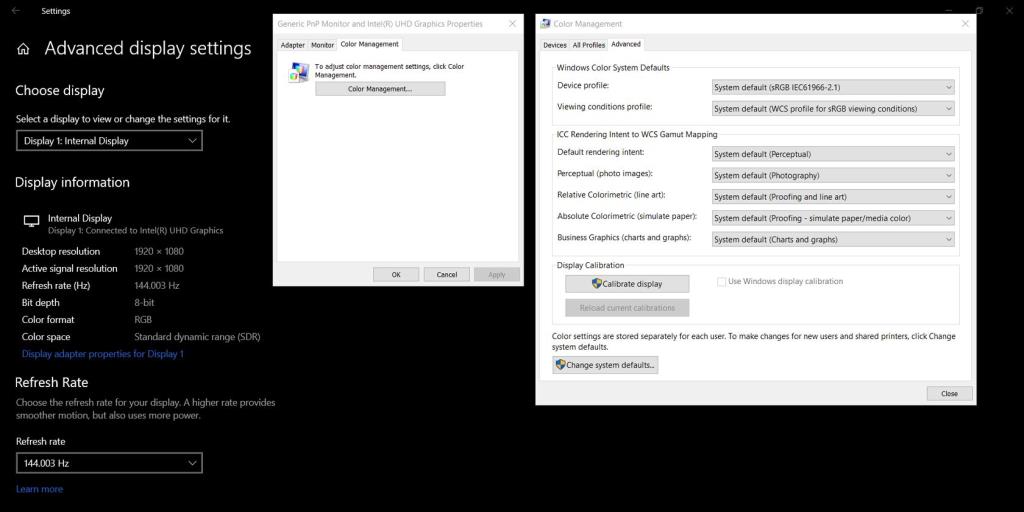
Tetingkap Penentukuran Warna Paparan akan dibuka. Cuma ikut arahan pada skrin, dan anda harus mendapatkan warna monitor yang agak tepat selepas proses itu.
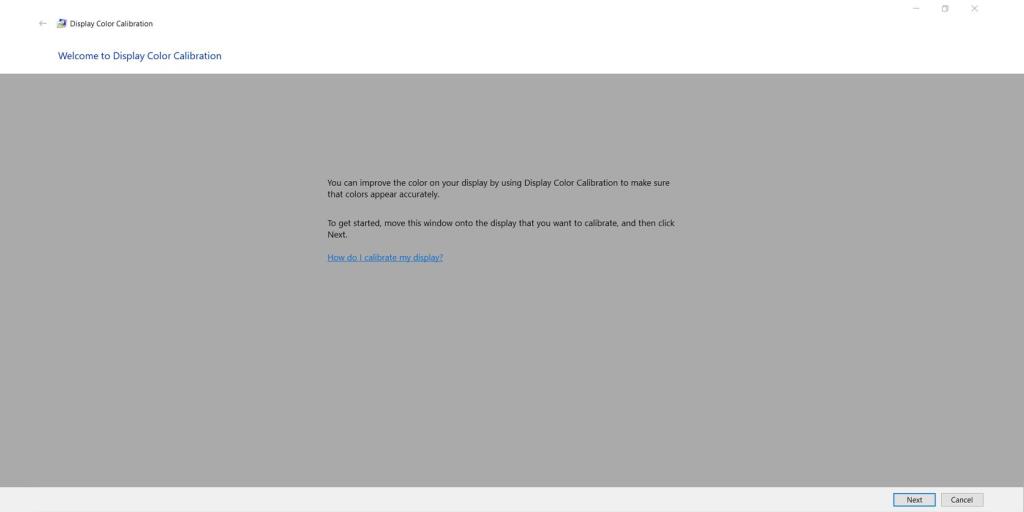
Jika anda menggunakan Mac, pergi ke Keutamaan Sistem anda , kemudian pilih Paparan . Dalam tetingkap Paparan, pilih tab Warna , dan kemudian klik pada butang Kalibrasi . A Display Calibrator Penolong tetingkap akan terbuka.
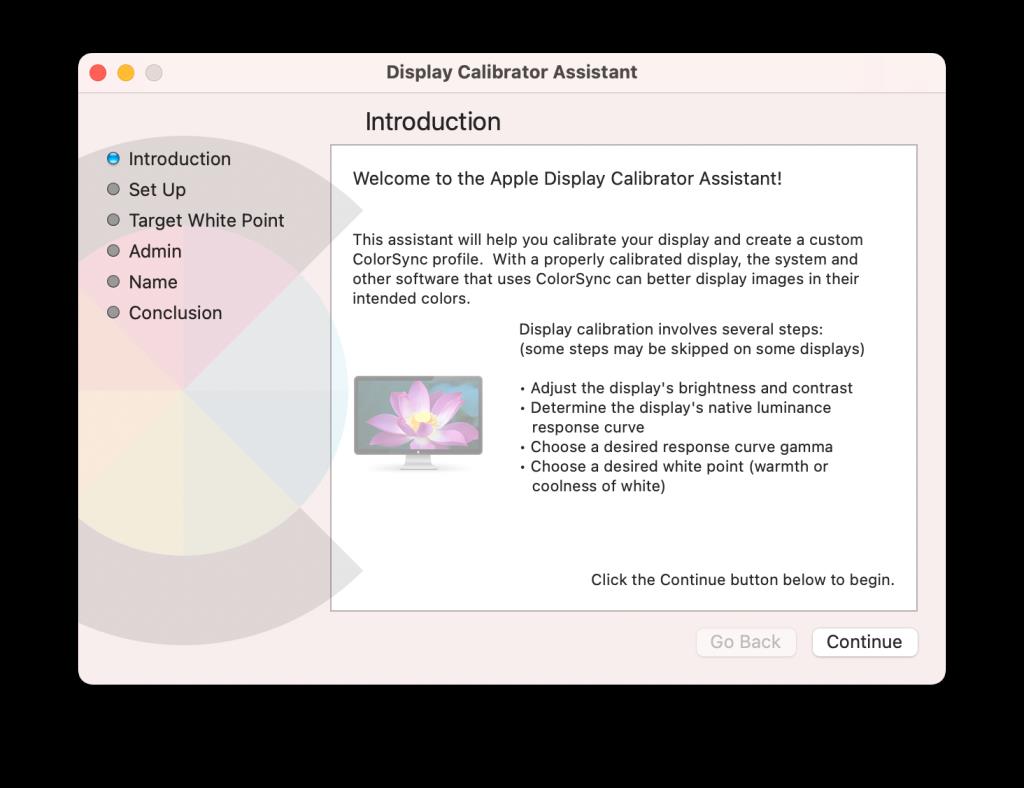
Dalam tetingkap Pembantu Kalibrator Paparan, tandakan Mod Pakar dan pilih Teruskan . Ikut arahan pada skrin dan setelah selesai, anda boleh menyimpannya sebagai profil untuk mendapatkan warna yang tepat.
Manusia melihat dunia dalam warna. Warna lebih daripada sekadar menekankan mood dan mengeluarkan emosi. Mereka juga penting dalam bidang perubatan, sains dan kejuruteraan. Perubahan minit dalam nada dan rona boleh memberi kesan kepada cara doktor, saintis dan jurutera melakukan kerja mereka.
Dan sementara warna fizikal akan kekal rona dan ton yang sama di bawah pencahayaan yang serupa, warna maya memerlukan paparan yang ditentukur dengan betul untuk melihatnya dengan tepat. Memandangkan dunia kita semakin mendigitalkan setiap hari, kita mesti memastikan skrin kita memberi kita warna yang sepatutnya kita lihat.
Perisian grafik 3D dengan pantas menjadi alat standard dalam senjata artis, terima kasih kepada perkembangan dalam kemudahan penggunaan dan kebolehcapaian.
Menambah sari kata atau kapsyen tertutup pada video YouTube anda berguna untuk beberapa sebab yang berbeza. Anda juga tidak memerlukan perisian khas untuk melakukannya—YouTube sudah menyediakan semua alatan yang anda perlukan dalam YouTube Studio.
Sesetengah ciri dalam Adobe Photoshop mendapat semua kemuliaan. Setiap orang mempunyai kegemaran peribadi, seperti ciri Gaya Lapisan yang mengubah karya seni anda dengan serta-merta, atau malah Alat Berus Penyembuh Titik yang kelihatan seperti sihir.
Anda mungkin lebih daripada biasa dengan semua pintasan papan kekunci yang Premiere Pro ada secara lalai. Kenapa awak tak jadi? Senarai kekunci pintas yang disediakan adalah seimbang, mengikut masa dan mudah dikekalkan.
Memasukkan latar belakang menggunakan skrin hijau atau biru dalam After Effects menjadi lebih mudah apabila anda mengetahui tetapan teras Keylight, pemalam kekunci terbina dalam.
Photoshop ialah aplikasi penyuntingan imej yang berkuasa yang boleh mengubah foto anda sepenuhnya. Walau bagaimanapun, untuk mendapat manfaat daripada alatan dan cirinya, anda sering mendapati diri anda mengulangi banyak tugas yang melelahkan.
Ramai jurugambar amatur menghadapi masalah dengan gambar kabur. Sama ada anda mengambil foto dengan tergesa-gesa, atau anda telah menemui imej dalam talian yang terlalu kabur, mengetahui cara untuk menyahkaburkan imej boleh sangat membantu.
Adobe Lightroom sudah pun kaya dengan ciri, tetapi anda boleh mengedit foto dengan lebih pantas dengan memasang pratetap Lightroom yang dibuat oleh pembangun dan jurugambar pihak ketiga. Mari belajar cara memasang pratetap dalam Adobe Lightroom Classic (Versi 10.4).
Banyak penyunting imej terletak pada keterlaluan spektrum ciri. MS Paint adalah terlalu asas untuk mencapai apa-apa yang serius, manakala alatan seperti Photoshop adalah berlebihan untuk kebanyakan tugas menyunting orang.
Di dunia nyata, orang sudah terbiasa melihat diri mereka dalam cermin, dan dengan itu minda disiapkan untuk memilih versi ini. Oleh itu, skrin kamera iPhone masa nyata menunjukkan kepada anda versi cermin diri anda (yang sebenarnya palsu). Tetapi imej akhir dalam apl Foto kembali kepada normal (yang nyata).
Capture One ialah perisian penyuntingan foto yang telah menjadi popular di kalangan jurugambar profesional, dan atas sebab yang baik. Walaupun banyak ciri penyuntingannya mungkin serupa dengan Adobe Lightroom, ramai yang menganggap Capture One lebih sesuai untuk keperluan pasca pemprosesan mereka.
Adakah anda telah mereka bentuk sepanjang hari tetapi masih tidak berpuas hati dengan fon GIMP lalai? Mendapatkan fon yang hebat untuk reka bentuk anda sepatutnya menjadi kebimbangan anda yang paling sedikit. Syukurlah, anda boleh memuat turun fon pilihan anda dari web dan memasangnya pada GIMP.
Pengesanan Potongan Adegan ialah salah satu ciri Davinci Resolves yang paling mesra pengguna. Ia memberikan artis laluan terus ke dalam program, dengan projek mereka dibungkus kemas di belakangnya.
Adakah anda seorang yang kreatif yang suka mereka bentuk laman web tetapi komited dengan 9-5 kerja korporat anda? Atau, adakah anda tahu lebih daripada satu bahasa, seperti bahasa Inggeris dan Sepanyol? Mungkin anda suka menulis kandungan tetapi tidak pernah mencubanya?
Grafik gerakan mempunyai tempatnya dalam setiap projek, kadangkala dalam bentuk sari kata, kapsyen tertutup dan tindanan mencolok yang memberi isyarat kepada penonton untuk menyukai, mengulas dan melanggan. Sehingga 2017, apabila Adobe memberikan kami versi pertama panel Grafik Penting, kebanyakan kami terpaksa melakukan kerja kotor itu sendiri.
Fotografi ialah hobi yang hebat untuk dimiliki, dan ia boleh menyediakan saluran kreatif yang sangat diperlukan apabila masa sukar. Dan bagi sesetengah orang, ini adalah kerjaya yang makmur dan memuaskan.
Pin Idea Pinterest menyediakan cara yang bagus untuk pencipta membuat kandungan yang memberi inspirasi dan terlibat dengan komuniti mereka di platform. Tidak seperti Pin Cerita, Pin Idea kekal dan tidak hilang selepas 24 jam.
Luminar AI boleh membantu foto anda menonjol dengan pelbagai alatan yang mudah digunakan. Kami akan meneroka beberapa ciri terbaiknya, yang semuanya boleh digunakan untuk mempertingkatkan foto orang, serta hampir semua perkara lain yang anda gambarkan.
Jika anda menukar telefon, mencari perkhidmatan storan foto baharu atau ingin membuat sandaran kenangan anda, anda mungkin ingin mengetahui cara mengeksport gambar dan video anda daripada Google Photos.
Dari Facebook ke LinkedIn ke Reddit, nampaknya setiap beberapa tahun platform media sosial baharu muncul, menguasai perhatian dan menjadi bintang internet. Pesaing terbaru ialah OnlyFans.
Perisian grafik 3D dengan pantas menjadi alat standard dalam senjata artis, terima kasih kepada perkembangan dalam kemudahan penggunaan dan kebolehcapaian.
Menambah sari kata atau kapsyen tertutup pada video YouTube anda berguna untuk beberapa sebab yang berbeza. Anda juga tidak memerlukan perisian khas untuk melakukannya—YouTube sudah menyediakan semua alatan yang anda perlukan dalam YouTube Studio.
Sesetengah ciri dalam Adobe Photoshop mendapat semua kemuliaan. Setiap orang mempunyai kegemaran peribadi, seperti ciri Gaya Lapisan yang mengubah karya seni anda dengan serta-merta, atau malah Alat Berus Penyembuh Titik yang kelihatan seperti sihir.
Anda mungkin lebih daripada biasa dengan semua pintasan papan kekunci yang Premiere Pro ada secara lalai. Kenapa awak tak jadi? Senarai kekunci pintas yang disediakan adalah seimbang, mengikut masa dan mudah dikekalkan.
Memasukkan latar belakang menggunakan skrin hijau atau biru dalam After Effects menjadi lebih mudah apabila anda mengetahui tetapan teras Keylight, pemalam kekunci terbina dalam.
Photoshop ialah aplikasi penyuntingan imej yang berkuasa yang boleh mengubah foto anda sepenuhnya. Walau bagaimanapun, untuk mendapat manfaat daripada alatan dan cirinya, anda sering mendapati diri anda mengulangi banyak tugas yang melelahkan.
Ramai jurugambar amatur menghadapi masalah dengan gambar kabur. Sama ada anda mengambil foto dengan tergesa-gesa, atau anda telah menemui imej dalam talian yang terlalu kabur, mengetahui cara untuk menyahkaburkan imej boleh sangat membantu.
Adobe Lightroom sudah pun kaya dengan ciri, tetapi anda boleh mengedit foto dengan lebih pantas dengan memasang pratetap Lightroom yang dibuat oleh pembangun dan jurugambar pihak ketiga. Mari belajar cara memasang pratetap dalam Adobe Lightroom Classic (Versi 10.4).
Banyak penyunting imej terletak pada keterlaluan spektrum ciri. MS Paint adalah terlalu asas untuk mencapai apa-apa yang serius, manakala alatan seperti Photoshop adalah berlebihan untuk kebanyakan tugas menyunting orang.
Capture One ialah perisian penyuntingan foto yang telah menjadi popular di kalangan jurugambar profesional, dan atas sebab yang baik. Walaupun banyak ciri penyuntingannya mungkin serupa dengan Adobe Lightroom, ramai yang menganggap Capture One lebih sesuai untuk keperluan pasca pemprosesan mereka.


















